یکی از پرطرفدار ترین برنامه های دنیای کامپیوتر که در دهه های گذشته در اختیار کاربران قرار گرفته و از آن بصورت مستقیم و غیر مستقیم استفاده میگردد، Word می باشد. این برنامه از ابتدای عرضه در بازار تا کنون همیشه در حال آپدیت شدن و افزودن نکات جدید و کاربردی به روی نسخه های قبلی است. البته Word از همان ابتدا برنامهی کاملی بوده است، منتها گزینه های دیگری به آن اضافه شده تا کار کردن با آن برای همگان راحت تر باشد. در این مقاله سعی میکنیم تا نکات مهم و کاربردی در این محیط محبوب و پرطرفدار تایپ راهمراه با عکس، برای شما بازگو کنیم:
اولین پنجره ای که پس از باز شدن این برنامه پیش روی شماست، Homeمی باشد. برای درک بهتر این بخش را به چند قسمت تقسیم بندی کرده ایم:
پنجرهی home
1* بخش اول مربوط به وقتی است که شما قصد دارید متنی را که از جایی کپی کرده اید، وارد Wordکنیدتا بتوانید تغییراتی در آن اعمال کنید. برای این کار به روی گزینهی Past کلیک کنید و یا میتوانید کلید های میانبرCtrl+p را فشار دهید.
2* این قسمت مربوط به کلیهی تغییرات و تنظیماتی است که شما میتوانید برای زیباتر کردن متن خود از آن استفاده کنید، بطور مثال میتوانید فونت دلخواه تان را دانلود و یا از فونت های قبلی یکی را انتخاب کنید. همچنین میتوانید قسمتی از متن یا همهی آن را پررنگ تر یا هایلایت کنید ویا زیر آن خط بکشید.
3* این بخش مربوط به نگارش پاراگرافی است، بطور مثال میتوانید متن مورد نظر را در زبانهای فارسی یا انگلیسی از چپ به راست یا راست به چپ بنویسید.
4* مربوط به شیوه و سبک نوشتهی شما می باشد، یعنی میتوانید تنظیمات فونت یا کوچکی و بزرگی حروف متن مورد نظر را تغییر دهید و یا حتی میتوانید فونت دلخواه را بسازید و آنرا ذخیره کنید.
5* در انتهای نوار قسمت Editing میتوانیم از قسمت Find به دنبال کلمه ای که مورد نظر ما در متن است بگردیم و در قسمت Replace میتوانیم آنرا با کلمهی دیگری جایگزین کنیم.
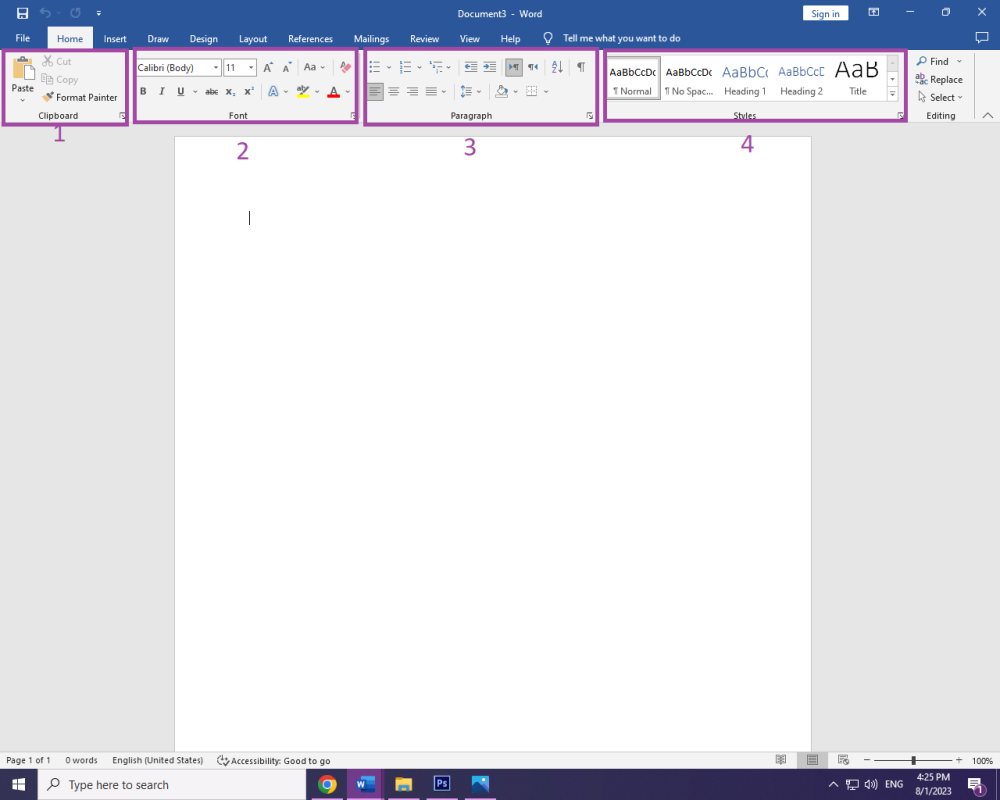
پنجرهی Insert
قسمت بعدی Insert است که در آن میتوانید کارهای مهم زیادی انجام دهید. مهمترین آنها در عکس نشان داده شده است:
1*کشیدن جدول
2*دانلود عکس و استفاده از آن در متن
3*وارد کردن اشکال هندسی در متن
4*رسم و لیست بندی نمودار
5* Headerو Footer:
در این پنجره میتوان در بالای برگه یا پایین آن، متن یا شمارهی صفحه را نوشت.
6*Page number
در این بخش میتوان تمامی برگه ها را شماره گذاری کرد.
7*Equation و Symboi
برای نوشتن فرمول های ریاضی یا شیمیایی کاربرد دارد.
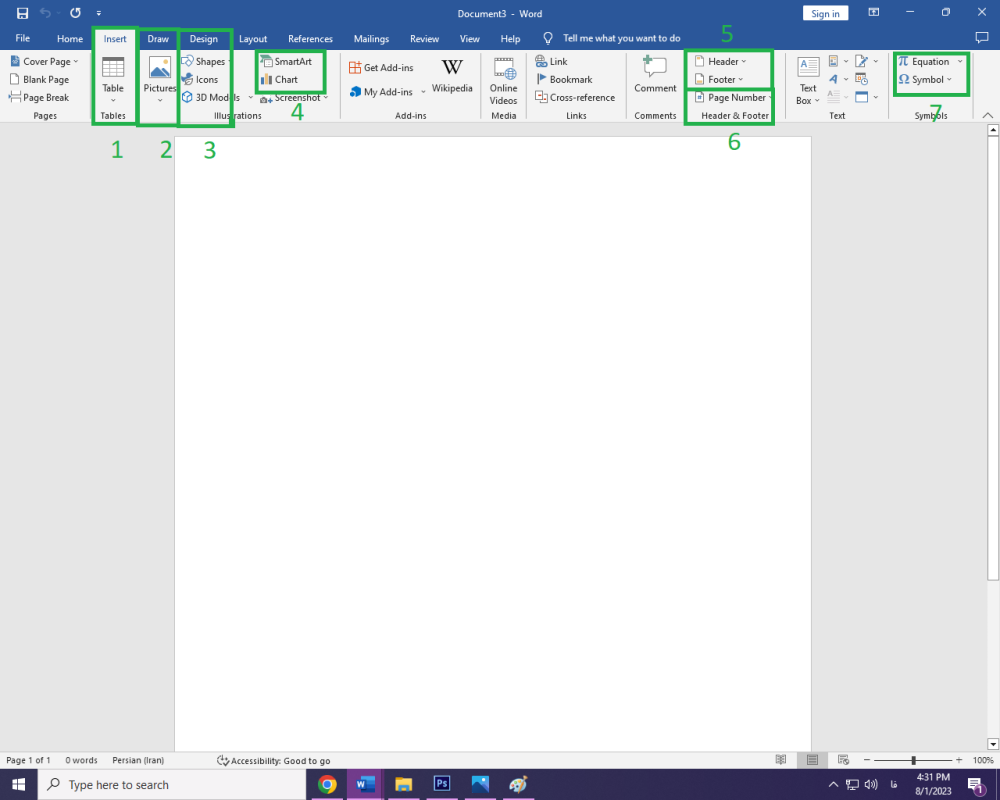
پنجرهی Desine
قسمت بعدی پنجرهی Desine است که قابلیت های مهم زیادی را در محیط ورد برای ما ممکن می سازد.
1*Water mark
میتوان یک نوشته یا مارک را در پس زمینهی همهی صفحات قرار داد.
2*Page color
میتوان کل صفحات را رنگی کرد.
3*Page borders
میتوانید همهی صفحات را حاشیه بندی کنید.
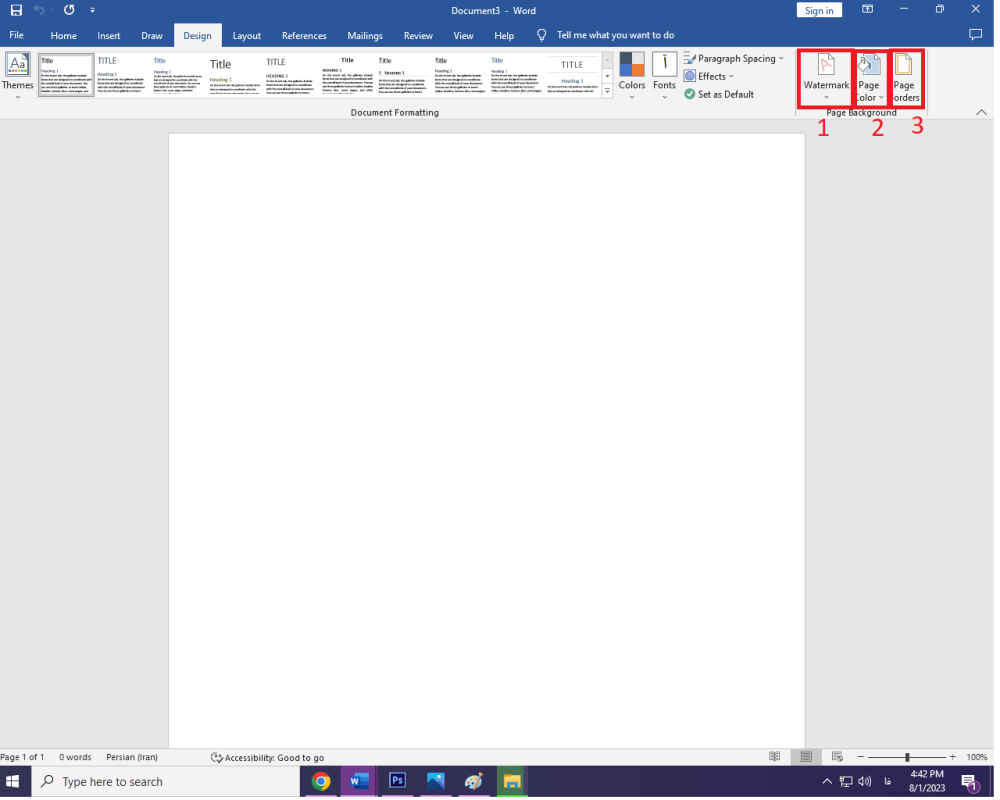
پنجرهی Layout
1*Margins
مربوط به صفحه بندی است.
2*Orientation
افقی یا عمودی بودن صفحه را مشخص میکند.
3*Size
برای تنظیم سایز کاغذ است.
4*Columns
این گزینه در هنگام نوشتن شعر یا مطلب در روزنامه، وقتی میخواهیم متن ما در دو یا چند ستون چاپ شود، بکار میرود.
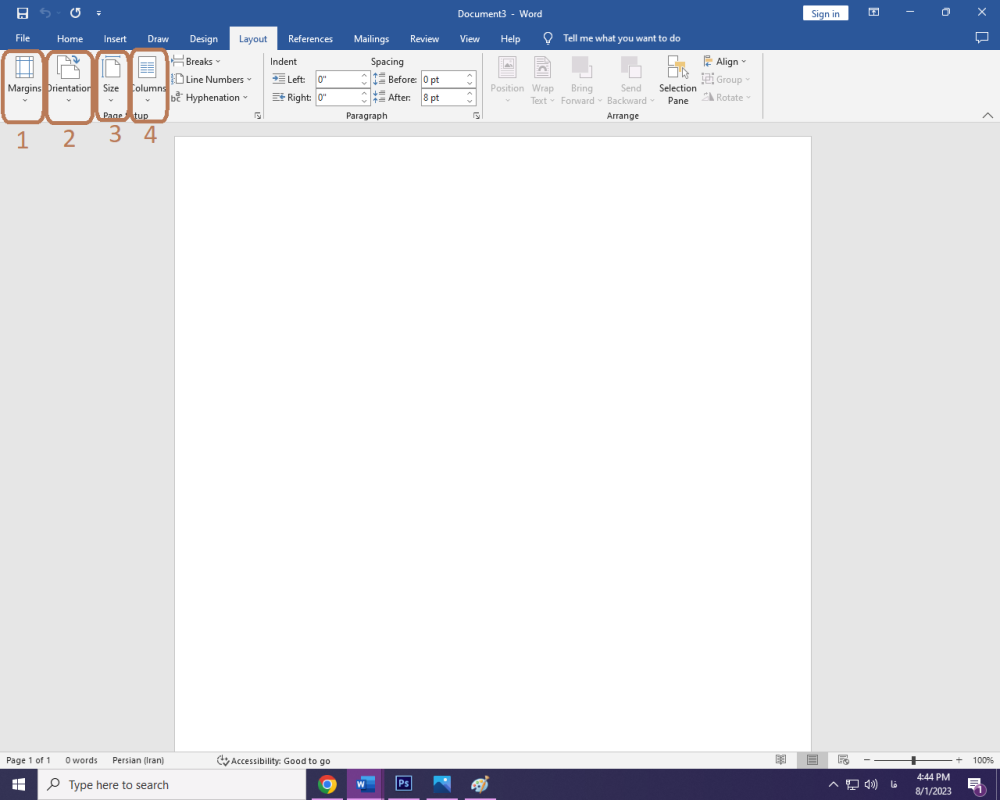
پنجرهی References
1*Insert footnote
مربوط به نوشتن زیر نویس است. یعنی در یک متن یا نوشته، کلمه ای را شماره گذاری میکنید و در پایین صفحه با ذکر شماره در مورد آن کلمه توضیح میدهید.
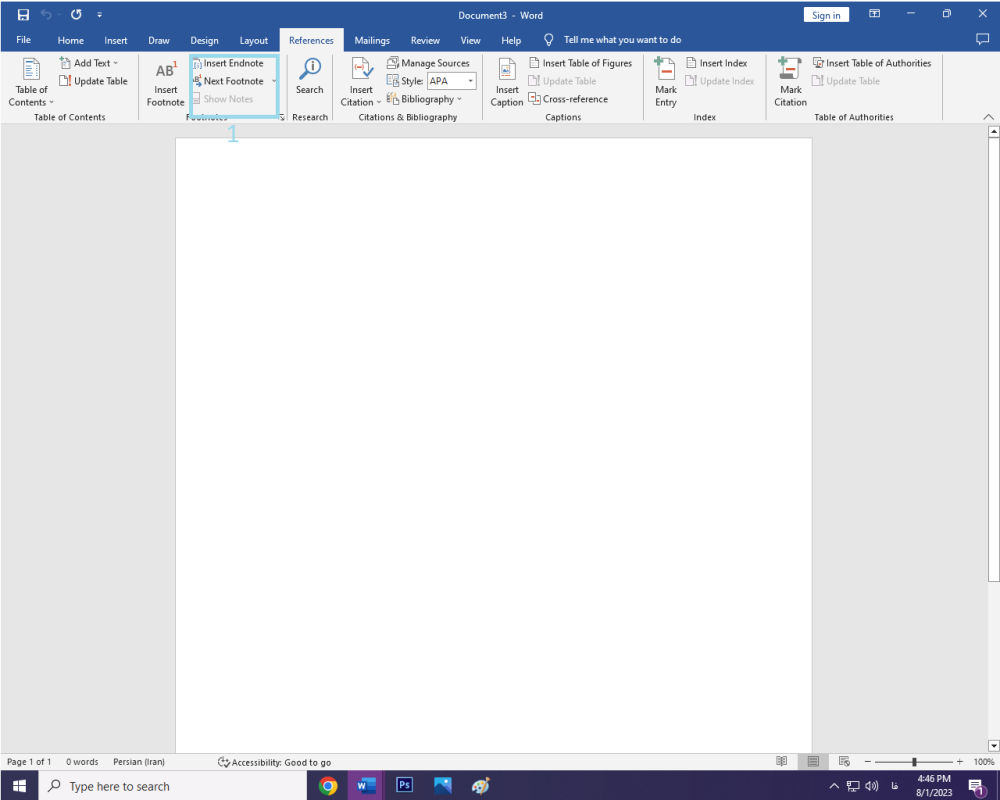
پنجرهی Reviw
Spelling &Grammar*1
به شما کمک میکند تا غلط های املایی را پیدا کنید ولی فقط برای متون انگلیسی کاربرد دارد.
2* Word count
تعداد حروف و کلمات تایپ شده را نشان میدهد.
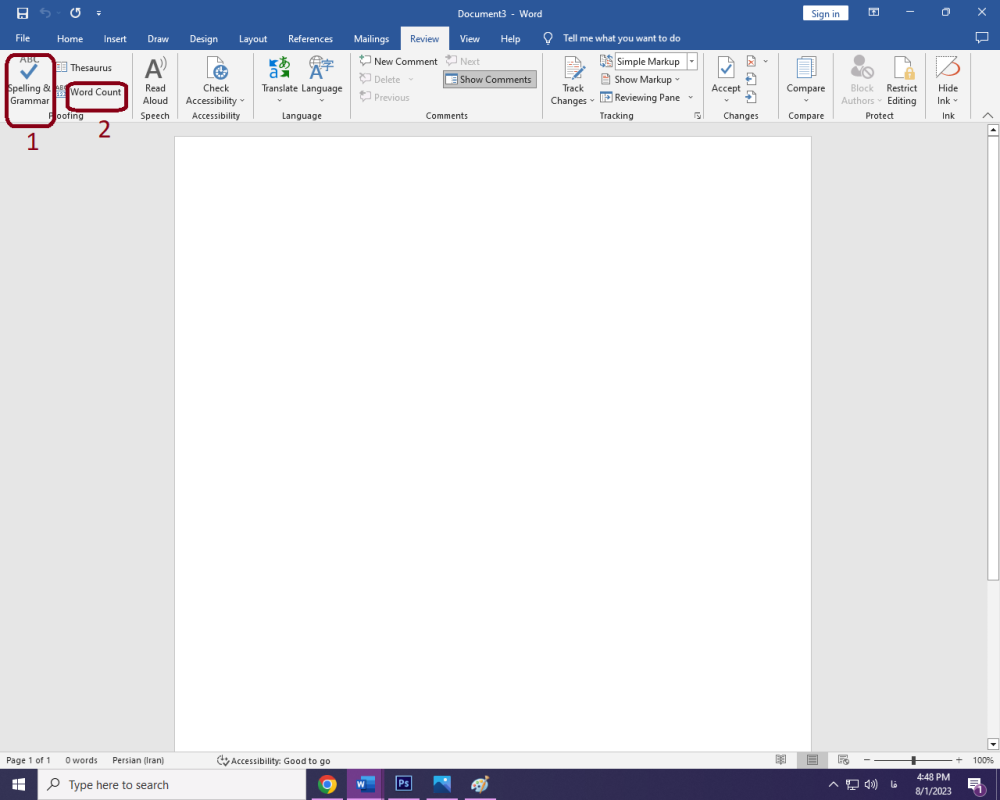
پنجرهی View
1*Ruler
میتوان از ابزار خط کش برای اینکه مشخص کنیم نوشته از کجای کاغذ شروع شود، استفاده کرد.
2*Gridines
در این بخش میتوان صفحه را شطرنجی کرد.
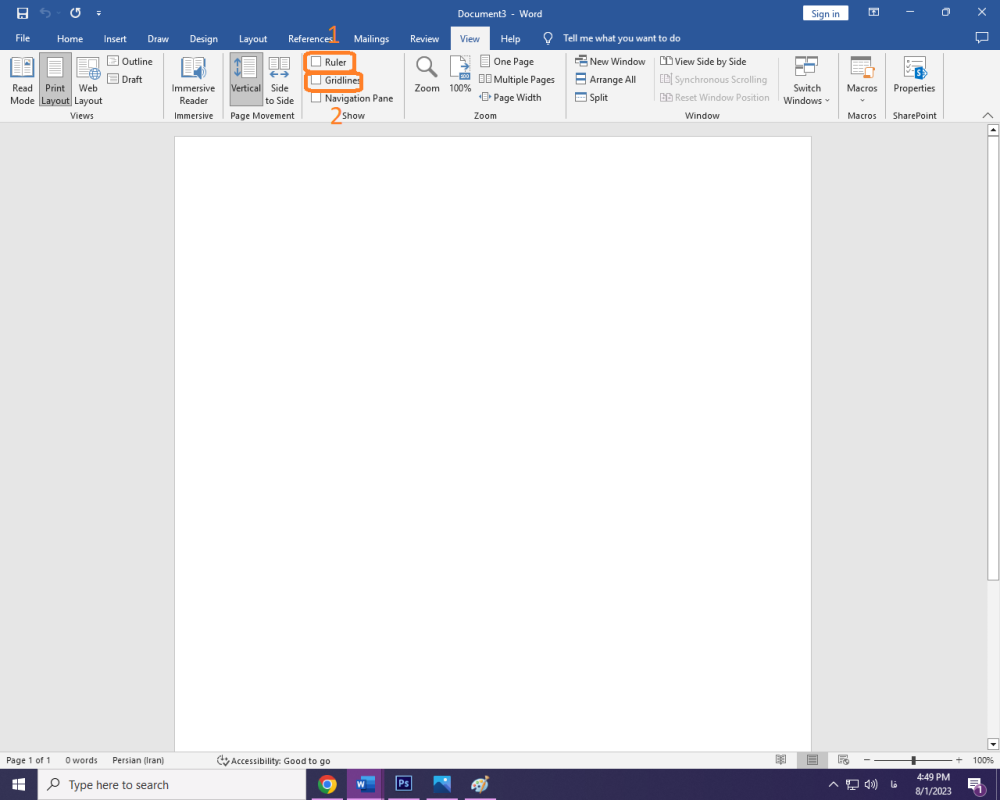
البته محیط ورد قابلیت های بسیار زیادی دارد، ما سعی کردیم که مهم ترین و کاربردی ترین آنها را به شما معرفی کنیم.
همراه ما در مقاله های بعدی شرکت پانته آ باشیدو سایت ما را با نام Panteaco.ir دنبال کنید.


